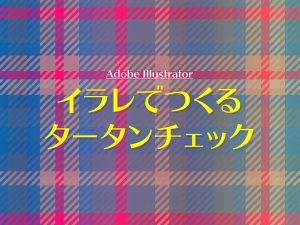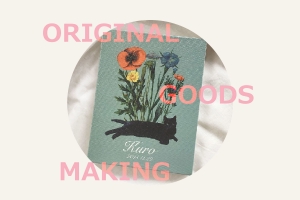- オリジナルデザインのポストカードを作ってみたい
- でもおうちにプリンターが無い
- 印刷会社に頼むのは高い
そんな時はコンビニで印刷してみよう!!
実際にローソンでポストカードを印刷してみたので、やり方や出来上がり具合などをご紹介します。
目次
ローソンでポストカードを印刷する方法
ローソンでポストカード印刷する場合は主に以下の3つの方法があります。
| 記録メディアから印刷 | ネットワークプリントで印刷 | スマホから印刷 | |
|---|---|---|---|
| 必要媒体 | USB/SDカードなどの記録メディア | ネットワークプリントというアプリ | PrintSmashというアプリ |
| 特徴 | PCや一眼レフカメラで保存したデータの印刷に便利 | 付与されたユーザー番号があれば誰でもデータにアクセスでき印刷できるので、匿名でシェアしたい時に便利 | スマホ内のデータをアプリ経由で手軽に印刷できる |
| はがき印刷料 | 白黒 20円 カラー 60円 | 白黒 30円 カラー 70円 | 白黒 20円 カラー 60円 |
詳細はローソンのコピー機に関するページをご参考に。
と言いたいところですが、情報量が多く、説明がちょっとわかりづらい……。

で、ポストカード印刷は結局どの方法でどうすりゃいいの?
ってなってよくわからなかったので、とりあえずSDカードを握りしめてローソンにGOしました。
ネットワークプリントで実際に印刷してみた
SDカードを握りしめたわりに結局ネットワークプリントで印刷しました。
ネットワークプリントで印刷する方法
- ネットワークプリントAppをダウンロード
- 会員登録する(ユーザー番号が付与される)
- 印刷したいデータをApp内に登録
- ローソンのコピー機にユーザー番号を入力すると、登録したデータにアクセスできる
- 印刷したいデータを選択し、用紙はハガキを選択、コピー機の指示に従って印刷
実際に印刷されたのがこちら


我が家の猫たちです。
作った元データはこちら。


写真じゃわかりづらいですが、印刷された出来上がりは、元データの色味になかなか近いです。
元データよりも若干灰がかったくすみ色に仕上がりました。
気づいた点と注意点
- 元データ画像はRGBのみ可、CMYKは不可
- 印刷にちょっと時間がかかる(1枚30秒くらい)
- 白フチは外すことができない
- ビビッドな色味は表現されない
- App内に登録したデータは有効期限あり
まとめ
思ったより綺麗に印刷されて満足です。
くすみを考慮して、彩度と明度を若干強めでデータを作ると良さそう。
今回はネットワークプリントを使ったけど、スマホ印刷なら今すぐできるから、試しにお気に入りの写真を印刷してみてはいかがでしょうか。
ぜひ試してみてね。
あわせて読みたい




【ELF SACK】AliExpressで超おすすめのまるでGUCCI?なお洋服屋さん
海外通販大好きな私は雑貨をよくAliExpressで買います。 もう5年ほど利用しているので、ショップの良し悪しもわかるようになってきました。 そしてAliExpressのショッ…